Microsoft प्रकाशक 2013 दस्तावेज़ से Word 2013 दस्तावेज़ में सामग्री स्थानांतरित करना एक अपेक्षाकृत सरल कार्य है, हालाँकि ऐसा करने में लगने वाला समय दस्तावेज़ की लंबाई के आधार पर भिन्न होता है।
एकल-पृष्ठ दस्तावेज़ों के साथ कार्य करना
यदि आप एकल-पृष्ठ प्रकाशक दस्तावेज़ को Word में कनवर्ट कर रहे हैं, तो प्रकाशक दस्तावेज़ को a. के रूप में निर्यात करें एचटीएमएल फ़ाइल ताकि आप इसे आसानी से Word में खोल सकें।
दिन का वीडियो

दस्तावेज़ को HTML फ़ाइल के रूप में प्रकाशित करें।
छवि क्रेडिट: माइक्रोसॉफ्ट के स्क्रीनशॉट सौजन्य।
- दबाएं फ़ाइल मेनू, चुनें निर्यात और फिर क्लिक करें एचटीएमएल प्रकाशित करें.
- HTML दस्तावेज़ और छवियों और प्रारूप जानकारी वाले उसके फ़ोल्डरों को सहेजने के लिए एक स्थान का चयन करें।
- माइक्रोसॉफ्ट वर्ड लॉन्च करें, क्लिक करें खोलना और सहेजी गई HTML फ़ाइल का चयन करें।
- छवियों और टेक्स्ट बॉक्स को दस्तावेज़ में बदलने के लिए आवश्यकतानुसार खींचें।
बहु-पृष्ठ दस्तावेज़ों के साथ कार्य करना
कई प्रकाशक दस्तावेज़, जैसे पत्रिकाएँ, पुस्तकें और समाचार पत्र, में अनेक छवियों वाले कई पृष्ठ होते हैं। टेक्स्ट बॉक्स लिंक करने से बड़े प्रकाशक दस्तावेज़ में टेक्स्ट सम्मिलित करना आसान हो जाता है ताकि टेक्स्ट किसी भी स्वरूपण परिवर्तन की परवाह किए बिना एक पृष्ठ से दूसरे पृष्ठ पर आसानी से कैस्केड हो जाए। Microsoft Word में ऐसे दस्तावेज़ों के साथ कार्य करना वास्तव में काफी आसान है।
चरण 1: प्रकाशक में
प्रकाशक दस्तावेज़ खोलें। पहला पेज चुनें और दबाएं ctrl-एक सभी का चयन करने के लिए, फिर Ctrl-सी पृष्ठ सामग्री की प्रतिलिपि बनाने के लिए। यह छवियों और टेक्स्ट बॉक्स को क्लिपबोर्ड पर कॉपी करता है, लेकिन टेक्स्ट बॉक्स के अंदर के टेक्स्ट को अभी तक नहीं।
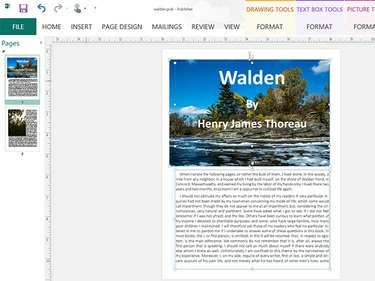
प्रकाशक दस्तावेज़ के पहले पृष्ठ की सामग्री की प्रतिलिपि बनाएँ।
छवि क्रेडिट: माइक्रोसॉफ्ट के स्क्रीनशॉट सौजन्य।
चरण 2: वर्ड में
एक रिक्त Word दस्तावेज़ खोलें। पेज पर क्लिक करें और दबाएं Ctrl-V प्रकाशक सामग्री को पृष्ठ पर चिपकाने के लिए। छवियों और टेक्स्ट बॉक्स को उनकी स्थिति बदलने के लिए आवश्यकतानुसार खींचें।

प्रकाशक सामग्री को एक नए Word दस्तावेज़ में चिपकाएँ।
छवि क्रेडिट: माइक्रोसॉफ्ट के स्क्रीनशॉट सौजन्य।
चरण 3: प्रकाशक में
पहले प्रकाशक टेक्स्ट बॉक्स पर क्लिक करें। दबाएँ ctrl-एक तथा Ctrl-सी सभी पाठ की प्रतिलिपि बनाने के लिए। ध्यान दें कि यदि टेक्स्ट बॉक्स दूसरे से जुड़ा है, तो सभी टेक्स्ट कॉपी किए जाते हैं, भले ही इसमें कितने टेक्स्ट बॉक्स या पेज शामिल हों।
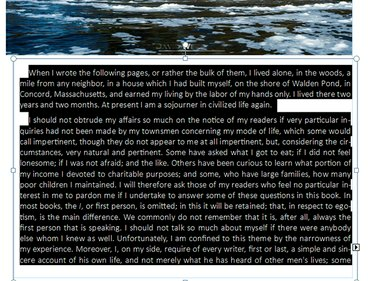
प्रकाशक टेक्स्ट बॉक्स की सामग्री की प्रतिलिपि बनाएँ।
छवि क्रेडिट: माइक्रोसॉफ्ट के स्क्रीनशॉट सौजन्य।
चरण 4: वर्ड में
पहले वर्ड टेक्स्ट बॉक्स के अंदर क्लिक करें। दबाएँ Ctrl-V टेक्स्ट को टेक्स्ट बॉक्स में पेस्ट करने के लिए। यदि आपको किसी अन्य पृष्ठ की आवश्यकता है, तो क्लिक करें डालने टैब, चुनें पृष्ठों और क्लिक करें खाली पेज. प्रकाशक में पृष्ठ सामग्री की प्रतिलिपि बनाकर, उन्हें Word में चिपकाकर और फिर टेक्स्ट बॉक्स में टेक्स्ट को स्थानांतरित करके, प्रत्येक पृष्ठ को Word में स्थानांतरित करने के लिए समान प्रक्रिया का उपयोग करें।
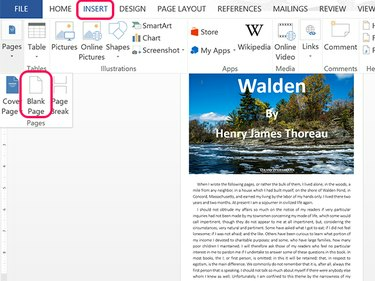
पहला पेज पूरा करने के बाद पेज ब्रेक डालें।
छवि क्रेडिट: माइक्रोसॉफ्ट के स्क्रीनशॉट सौजन्य।
चरण 5: वर्ड में
Word में एक टेक्स्ट बॉक्स पर क्लिक करें जिसमें प्रदर्शित होने से अधिक टेक्स्ट हो। कर्सर को शीर्ष सीमा के ठीक नीचे होवर करें ताकि कर्सर एक पार किए गए तीर में बदल जाए। राइट-क्लिक करें और चुनें प्रतिलिपि ड्रॉप-डाउन मेनू से।
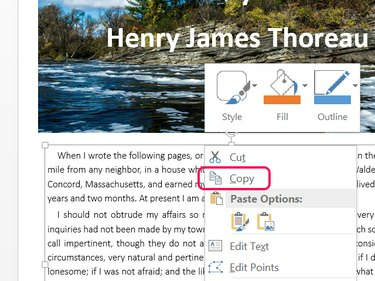
उस टेक्स्ट बॉक्स की प्रतिलिपि बनाएँ जिसमें प्रदर्शित होने से अधिक टेक्स्ट हो।
छवि क्रेडिट: माइक्रोसॉफ्ट के स्क्रीनशॉट सौजन्य।
चरण 6: वर्ड में
उस पृष्ठ पर राइट-क्लिक करें जहां आप अगला टेक्स्ट-बॉक्स दिखाना चाहते हैं और दबाएं Ctrl-V इसे चिपकाने के लिए। ध्यान दें कि टेक्स्ट बॉक्स बिल्कुल उसी आकार का है और मूल टेक्स्ट जैसा ही टेक्स्ट प्रदर्शित करता है। कर्सर को सभी प्रदर्शित टेक्स्ट पर खींचें और दबाएं हटाएं. कॉपी किया गया टेक्स्ट बॉक्स अब वहीं जारी है जहां पिछला टेक्स्ट बॉक्स छोड़ा गया था।
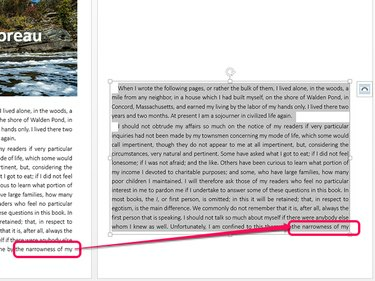
डुप्लिकेट सामग्री को समाप्त करने के लिए केवल प्रदर्शित टेक्स्ट को हटाएं।
छवि क्रेडिट: माइक्रोसॉफ्ट के स्क्रीनशॉट सौजन्य।
चरण 7: वर्ड में
टेक्स्ट बॉक्स को छवि के बगल में, ऊपर या नीचे स्थिति में रखने के लिए उसे खींचें। बॉर्डर पर किसी भी हैंडल को खींचकर टेक्स्ट बॉक्स का आकार बदलें। यदि टेक्स्ट अभी भी दृश्य से छिपा हुआ है, तो कॉपी किए गए टेक्स्ट बॉक्स पर राइट-क्लिक करें, चुनें प्रतिलिपि और फिर तीसरी प्रति को दस्तावेज़ के रिक्त स्थान पर कहीं और चिपकाएँ। एक बार फिर से दिखाई देने वाले शब्दों को हटा दें ताकि तीसरा टेक्स्ट बॉक्स वहीं जारी रहे जहां दूसरा छूटता है।
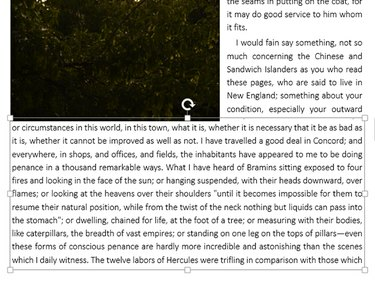
जब तक सभी टेक्स्ट प्रकट नहीं हो जाते, तब तक जितनी आवश्यकता हो उतनी टेक्स्ट बॉक्स कॉपी बनाएं।
छवि क्रेडिट: माइक्रोसॉफ्ट के स्क्रीनशॉट सौजन्य।
इस प्रक्रिया को दोहराएं यदि कॉपी किए गए टेक्स्ट बॉक्स में अभी भी छिपा हुआ टेक्स्ट शेष है, जब तक कि सभी शब्दों को पृष्ठों पर नहीं देखा जा सकता है।



